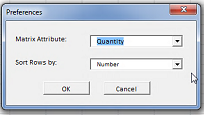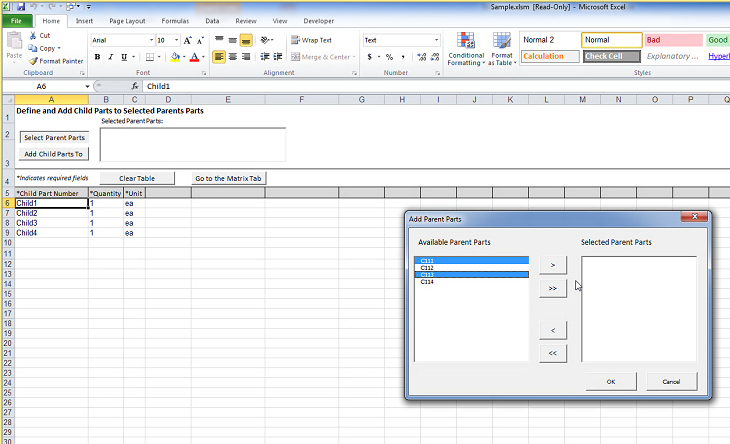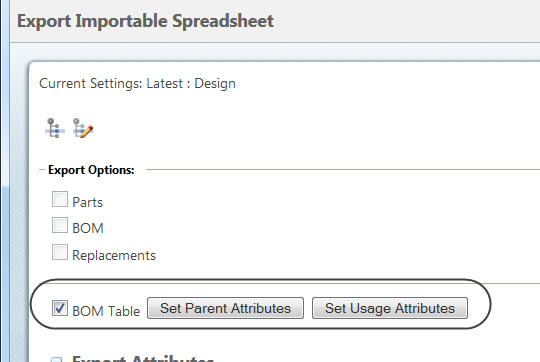BOM 表工作表
|
|
請注意下列有關「BOM 表」功能的資訊:
• 此功能可與 Platform Structures 模組搭配使用。如果您新增至「平台結構」(網站層級) 群組, 「BOM 表」選項會顯示在 「匯出可匯入的試算表」視窗中。
• 必須在您的電腦上安裝 Visual Basic for Applications (VBA)。巨集可驅動與矩陣工作表相關的變更。
• 您可在工作表中使用一般的 Microsoft Excel 功能。例如,您可以按一下並按住游標,同時將滑鼠移到欄下來填入儲存格資訊。
|
當您在
匯出可匯入的試算表視窗中選取
「BOM 表」選項時,會在試算表中包括額外三個工作表:
• Matrix
• Add Child Parts
• Add Parent Parts
在 Matrix 工作表中,您可以檢視及編輯父項與子項的關係。
• 父零件會顯示在最右邊的欄中,而子零件顯示在列中。父欄與子列會在下方反白的矩陣區域相交。灰色著色表示父項與子項之間不存在使用關係連結。
• 在「偏好設定」中選取在矩陣區域中使用的屬性。在上述範例中,使用了數量。從「偏好設定」中,您也可以選取排序試算表時要依據的屬性。
| 當您選取不同屬性作為排序依據時,請按一下 Refresh Matrix,或按 CTRL + R 來重新整理 Matrix 工作表。 |
• 當選取某屬性作為矩陣屬性時,矩陣外的儲存格會包含破折號。
• 欲移除子零件,請選取數量作為矩陣屬性並刪除數量值。
• 矩陣外的其他某些儲存格可以編輯。
新增子零件
可遵循下列步驟將子零件新增至試算表,並新增至一或多個父零件。零件必須已經存在於 Windchill 中。當您匯入試算表時,會執行驗證。
1. 選取試算表底部的 Add Child Parts 工作表。
或
按一下 Matrix 工作表頂端的 Add Child Parts 按鈕。
2. 按一下工作表頂端的 Select Parent Parts。從 Available Parent Parts 中,將零件移至 Selected Parent Parts,然後按一下「確定」。
3. 輸入要新增之每個子零件的編號、數量與單位。零件必須已經存在於 Windchill 中。
| 請注意下列資訊: • 只有編號與使用關係屬性會顯示。針對使用此流程新增的零件,名稱屬性不會顯示。 • 欄會顯示從「匯出可匯入的試算表」視窗中選取的屬性。您可以在 BOM 工作表中新增其他屬性資訊。 • 您可針對下列屬性的每種唯一組合,將相同的子零件多次新增至一個父零件:行號、尋找碼、量測單位或客戶定義的屬性。 |
4. 按一下 Add Child Parts To。Matrix 工作表即會開啟,並顯示您已新增的子零件。如果您返回 Add Child Parts 工作表,會保留所有子零件。按一下 Clear Table。
新增父零件
可遵循下列步驟將父零件新增至試算表。零件必須已經存在於 Windchill 中。當您匯入試算表時,會執行驗證。
1. 選取試算表底部的 Add Parent Parts 工作表。
或
按一下 Matrix 工作表頂端的 Add Parent Parts 按鈕。
2. 輸入要新增之每個父零件的編號、版本修訂與檢視。沒有其他屬性可用。
3. 按一下 Add Parent Parts。Matrix 工作表即會開啟,並顯示您已新增的父零件。如果您返回 Add Parent Parts 工作表,會保留所有零件。按一下 Clear Table。